מידע על 'כלי העזר של אבטחת ההפעלה' ב-Mac עם שבב האבטחה T2 של Apple
השתמשו ב'כלי העזר של אבטחת ההפעלה' כדי לוודא שה-Mac תמיד יופעל מכונן ההפעלה שהגדרתם ובאמצעות מערכת הפעלה מהימנה ולגיטימית.
אם אתם משתמשים ב-Mac עם שבב האבטחה T2 של Apple, 'כלי העזר של אבטחת ההפעלה' מציע שלוש תכונות שיעזרו לכם לאבטח את ה-Mac מפני גישה לא מורשית: הגנה של סיסמת קושחה, אתחול מאובטח והיכולת להגדיר מדיה מותרת לאתחול.
אם אתם משתמשים ב-Mac עם Apple Silicon, למדו כיצד לשנות הגדרות אבטחה ב-Mac עם Apple Silicon.
פתיחת 'כלי העזר של אבטחת ההפעלה'
הפעילו את ה-Mac ואז לחצו לחיצה ממושכת על Command (⌘)-R מיד לאחר שמופיע הסמל של Apple. ה-Mac מופעל מ-macOS Recovery.
כשתתבקשו לבחור משתמש שאתם יודעים את הסיסמה שלו, בחרו במשתמש, לחצו על 'הבא' והזינו את סיסמת מנהל המערכת שלו.
כשיופיע החלון 'כלי עזר של macOS', בחרו באפשרות 'כלי עזר' > 'כלי העזר של אבטחת ההפעלה' משורת התפריטים.
כשתתבקשו לבצע אימות, לחצו על 'הקש/י את סיסמת macOS', ואז בחרו חשבון מנהל מערכת והזינו את הסיסמה שלו.
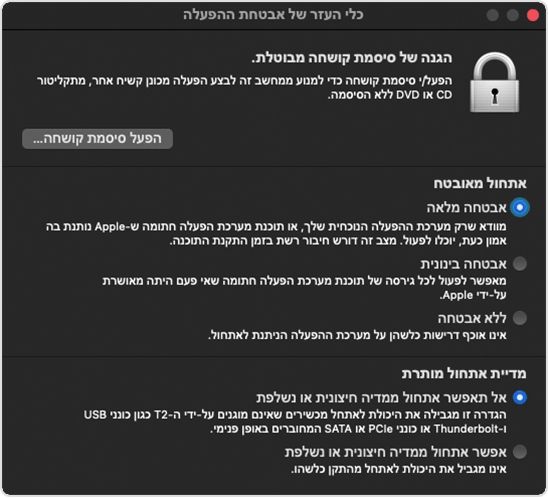
הגדרת סיסמת קושחה
תוכלו להשתמש בסיסמת קושחה כדי למנוע מכל אדם ללא הסיסמה להפעיל את המחשב מכונן שאינו כונן ההפעלה שהגדרתם. כדי להגדיר סיסמת קושחה ב'כלי העזר של אבטחת ההפעלה', לחצו על 'הפעל סיסמת קושחה', ואז פעלו בהתאם להוראות על-גבי המסך. קבלו מידע נוסף על סיסמאות קושחה.
תוכלו גם לא לאפשר אתחול ממדיה חיצונית או נשלפת כדי למנוע גם ממי שמכיר את סיסמת הקושחה לבצע הפעלה בעזרת מדיה כזו.
שינוי ההגדרות של אתחול מאובטח
השתמשו בהגדרות אלה כדי לוודא שה-Mac תמיד יופעל ממערכת הפעלה מהימנה ולגיטימית.
אבטחה מלאה
'אבטחה מלאה' היא הגדרת ברירת המחדל, והיא מציעה את רמת האבטחה הגבוהה ביותר. זו רמת אבטחה שהייתה זמינה בעבר רק במכשירי iOS.
במהלך ההפעלה, ה-Mac מאמת את שלמות מערכת ההפעלה בכונן ההפעלה כדי לוודא שהיא לגיטימית. אם מערכת ההפעלה אינה ידועה או אם לא ניתן לוודא שהיא לגיטימית, ה-Mac מתחבר ל-Apple כדי להוריד את מידע השלמות המעודכן הנחוץ לאימות מערכת ההפעלה. מידע זה ייחודי ל-Mac שלכם, והוא מבטיח שה-Mac יופעל ממערכת הפעלה ש-Apple נותנת בה אמון.
אם FileVault מופעל בזמן שה-Mac מנסה להוריד מידע שלמות מעודכן, תתבקשו להזין סיסמה כדי לבטל את נעילת הדיסק. הזינו את סיסמת מנהל המערכת שלכם, ואז לחצו על 'בטל נעילה' כדי להשלים את ההורדה.
אם מערכת ההפעלה אינה עוברת את האימות:
macOS: מתקבלת התראה שלפיה נדרש עדכון תוכנה כדי להשתמש בכונן הפעלה זה. לחצו על 'עדכן' כדי לפתוח את תוכנית ההתקנה של macOS, ותוכלו להשתמש בה כדי להתקין מחדש את macOS בכונן ההפעלה. לחלופין, לחצו על 'כונן הפעלה' ובחרו את כונן ההפעלה, ואז ה-Mac ינסה לאמת אותו.
Windows: מתקבלת התראה שלפיה אתם צריכים להתקין את Windows באמצעות 'מדריך Boot Camp'.
אם ה-Mac לא מצליח להתחבר לאינטרנט, תוצג התראה שלפיה נדרש חיבור לאינטרנט.
בדקו את חיבור האינטרנט, למשל על ידי בחירת רשת פעילה מ בשורת התפריטים. לאחר מכן, לחצו על 'ניסיון נוסף'.
לחלופין, לחצו על 'כונן הפעלה' ובחרו כונן הפעלה אחר.
לחלופין, השתמשו ב'כלי העזר של אבטחת ההפעלה' כדי להנמיך את רמת האבטחה
אבטחה בינונית
במהלך ההפעלה, כשאבטחה בינונית מופעלת, ה-Mac מאמת את מערכת ההפעלה בכונן ההפעלה רק על ידי כך שהוא מוודא שהוא נחתם כראוי על ידי Apple (macOS) או Microsoft (Windows). פעולה זו אינה דורשת חיבור לאינטרנט או מידע שלמות מעודכן מ-Apple, ולכן הגדרת האבטחה הזו אינה מונעת מה-Mac להשתמש במערכת הפעלה ש-Apple כבר אינה נותנת בה אמון.
אם מערכת ההפעלה אינה עוברת את האימות:
macOS: מתקבלת התראה שלפיה נדרש עדכון תוכנה כדי להשתמש בכונן הפעלה זה. לחצו על 'עדכן' כדי לפתוח את תוכנית ההתקנה של macOS, ותוכלו להשתמש בה כדי להתקין מחדש את macOS בכונן ההפעלה. לשם כך נדרש חיבור לאינטרנט. לחלופין, לחצו על 'כונן הפעלה' ובחרו את כונן ההפעלה, ואז ה-Mac ינסה לאמת אותו.
Windows: מתקבלת התראה שלפיה אתם צריכים להתקין את WIndows באמצעות 'מדריך Boot Camp'.
ללא אבטחה
הרמה 'ללא אבטחה' אינה אוכפת אף אחת מדרישות האבטחה שצוינו לעיל עבור כונן ההפעלה.
הגדרת מדיה מותרת לאתחול
השתמשו בתכונה זו כדי לקבוע אם ה-Mac יוכל לבצע הפעלה ממדיה חיצונית או ממדיה נשלפת. הגדרת ברירת המחדל, המאובטחת ביותר, היא לא לאפשר זאת. אם מנסים לבצע אתחול ממדיה כזו ומקבלים אזהרה שלפיה הגדרות האבטחה אינן מאפשרות זאת, אפשר לשנות את ההגדרה ב'כלי העזר של אבטחת ההפעלה'.
ה-Mac לא תומך באתחול מאמצעי אחסון ברשת, בין אם אפשרתם אתחול ממדיה חיצונית או נשלפת ובין אם לא.